概要 / 用途
ラベルに配信するフォーマットの内容を設定します。
※対象機種ごとに異なるマスターを登録することができます。
※印刷イメージ用の画像をアップロードできます。
※イメージは最大10MBまでアップロードできますが、配信はできません。
各項目について
-
【条件指定】
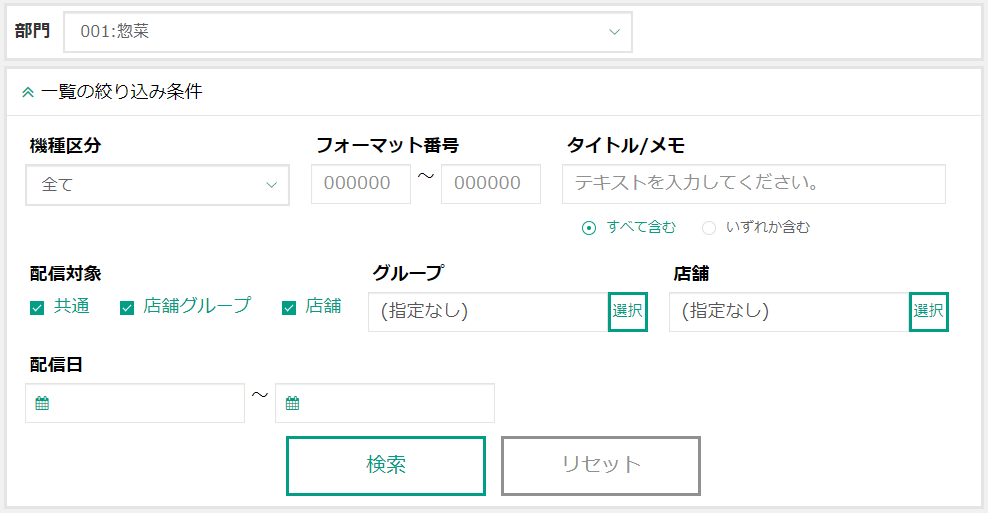
検索条件 部門 対象の部門を1つ選んでください。
※必須です。機種区分 対象の機種区分を1つ選んでください。
※機種区分についてはこちらフォーマット番号 閲覧・改廃したいラベルを、範囲指定で抽出できます。
※空白~10と指定すれば、1~10番のラベルだけが抽出されます。
※10~10と指定すれば、10番のラベルだけが抽出されます。タイトル/メモ 閲覧・改廃したいラベルを、特定の単語が含まれるという条件で抽出できます。
※単語はスペースで区切り、複数指定することができます。
※すべて含む 指定された単語全てが含まれるラベルが抽出されます。
※いずれか含む 指定された単語のいずれかが含まれるラベルが抽出されます。配信対象 閲覧・改廃したいラベルを、共通・店舗グループ・店舗から抽出できます。
※複数チェックすることができます。グループ 配信対象がグループの時かつ、配信先が指定したグループ番号のものを抽出できます。 店舗 配信対象が店舗かつ配信先が指定した店舗番号のものを抽出できます。 配信日 ラベルを配信日で抽出できます。
※空白~日付と指定すれば、一番古いものから指定した日までのラベルだけが抽出されます。
※日付A~日付Aと指定すれば、日付Aのラベルだけが抽出されます。機能ボタン 検索 ラベルを検索します。 リセット 検索条件を初期化することができます。 -
【一覧】

機能ボタン 確定 編集した内容を確定して保存します。 キャンセル 編集した内容を破棄します。 新規追加 新しい呼出し番号でラベルを追加する場合にクリックしてください。
※ラベルの追加登録画面がポップアップ表示されます。更新 一覧の表示内容を最新の内容に更新します。 一覧項目 詳細 ラベルの内容を修正する場合にクリックしてください。
※ラベルの編集画面がポップアップ表示されます。機種 設定されている機種区分名称です。 配信日 設定されているフォーマットの配信日です。 フォーマット番号 設定されているフォーマットの番号です。 配信対象 設定されている配信対象です。共通・店舗グループ・店舗のいずれかが表示されます。 配信先 フォーマットの配信対象によって配信先が表示されます。 状況 フォーマットの登録重複状況を確認する場合に「表示」ボタンをクリックしてください。
状況詳細画面がポップアップ表示されます。
※同一機種区分かつ同一コードのフォーマットの存在有無を表示します。タイトル/メモ フォーマットのタイトルを表示します。 ファイル名 アップロードしたファイルをダウンロードすることができます。 印刷イメージ 印刷イメージが登録されている場合に「表示」がクリックできます。 更新日時 ラベルを最後に更新(追加、修正)した日時です。 更新者 ラベルを最後に更新(追加、修正)したユーザーです。 削除 該当のラベルを削除したい場合にクリックしてください。そのラベルを削除対象としてマークします。 -
【入力画面】
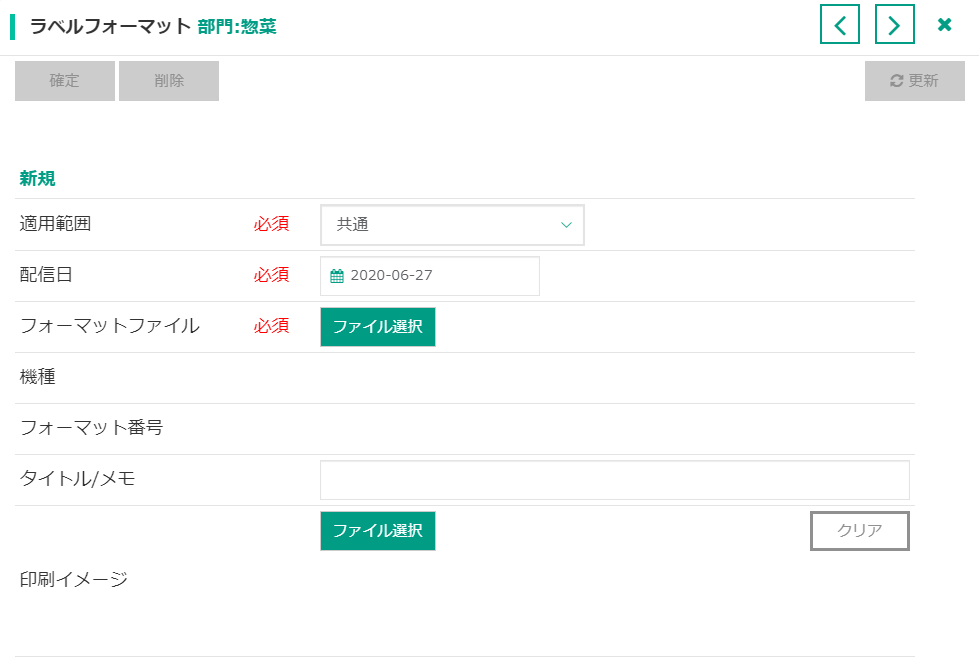
機能ボタン 前へ 前の呼び出し番号のラベルを表示します。 次へ 次の呼び出し番号のラベルを表示します。 確定 編集した内容を確定して保存します。 削除 ラベルを削除します。
※削除確認メッセージが表示されます。更新 すでに登録されている内容で表示を更新します。
※入力途中の場合は、確認メッセージが表示されます。入力項目 適用範囲 共通・店舗グループ・店舗から選択できます。
※必須です。
※店舗グループもしくは店舗を選択すると配信先選択が表示されます。配信日 配信を開始する日を設定します。
※必須です。
※当日を指定した場合は今すぐ配信を行ってください。
配信バッファ日数の設定によっては夜間に配信されない場合があります。フォーマットファイル 「ファイル選択」ボタンから選択します。
※必須です。
※フォーマットファイルの種類についてはこちら機種 フォーマットファイルを選択すると、機種区分が自動でセットされます。 フォーマット番号 フォーマットファイルを選択すると、フォーマット番号が自動でセットされます。 タイトル/メモ 最大30文字まで入力できます。 印刷イメージ 画像ファイルをアップロードできます。
※アップロードできるファイルは「bmp」「png」「jpeg」「jpg」
※最大10MB
※クリアボタンをクリックすると、印刷イメージの登録を解除できます。
機種区分について
-
※SM-5600NXは、端末の設定によってSM56系、SM56NX系のどちらを使用するかが異なります。機種 機種区分 DPS-4600/460シリーズ
AW-4600シリーズ
SM-5600Limited
SM-4600DPS46系/SM46系 DPS-5600/560シリーズ
AW-5600シリーズ
DP-560
SWS-5600
RGW-560DPS56系 SM-5600NX
SM-5600PROMOSM56系 SM-5600NX SM56NX系 MP-1 MP-1 MP-2 MP-2 MP-3 MP-3
機種に対応する機種区分は以下のとおりです。
フォーマットファイルの種類について
-
※「ddd」:部門コード(0埋め3桁)
機種区分 ファイル名 ファイルの種類 DPS46系/SM46系 nn(2桁)+「FMT」+ ddd .BIN(大文字) DPS56系 「FMT6」+ ddd_ + nnnnnnnn(8桁) SM56系 「FMT3」+ ddd_ + nnnnnnnn(8桁) SM56NX系 「FMT8」+ ddd_ + nnnnnnnn(8桁) MP-1 「fmt」+ n(1桁) .ini(小文字) MP-2 「CMMN」+ ddd +「FMT00000」+ n(1桁) MP-3 「FMT9」+ ddd_ + nnnnnnnn(8桁) .BIN(大文字)
※「n」:ラベルサイズ(対象機種によって桁数が変わります。)
※MP-1のラベルサイズは1~5まで(6~9は機器の特注対応が必要です。)
アップロードできるファイルの種類は機種によって異なります。
削除について

商品に紐付いていないラベルを削除することができます。
削除したいラベルを選んで(ごみ箱アイコンをクリック)削除対象としてマークします。
選択し終わったら「確定」ボタンをクリックしてください。選択したラベルがすべて削除されます。
※削除は1ページごとに行ってください。ページを切替えると選択は破棄されます。

